|
Possiamo cominciare
- Tavolozza dei colori - imposta il
bianco in primo piano con e come sfondo il colore
#831011
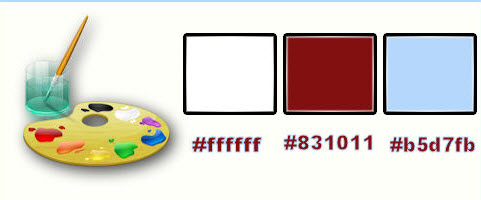
1. Apri l'immagine
‘’ fond_nuit_horreur’’-
Con un doppio clic nella tavolozza dei livelli,
trasformala in livello Raster 1
2. Livelli>Nuovo livello raster
- Attiva lo strumento
 e riempi il livello con il bianco
e riempi il livello con il bianco
3.
Apri la maschera "masque_nuit_horreur"
ed iconizzala
. Torna al tuo lavoro
. Livelli>Nuovo livello
maschera>da immagine
. Scorrendo il menù della
finestra che si apre, cerca e carica la maschera appena
aperta

-
Livelli>Unisci>Unisci gruppo
4. Effetti>I.C.NET Software >Filter
Unlimited 2.0>&<Bkg
Designer sf10 I>- Dice It
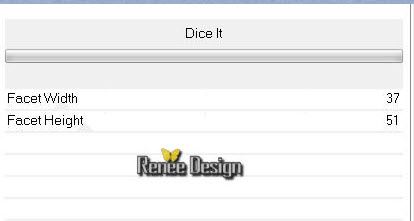
5. Effetti>Plugin>Mirror Rave>Quadrant
Flip per default
6. Effetti>Effetti
geometrici>Inclina
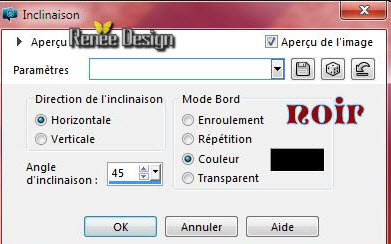
7. Attiva lo strumento
 e seleziona le 2 parti in nero
e seleziona le 2 parti in nero
- Selezioni>Innalza selezione a
livello

8. Effetti>Plugin>Medhi>Weaver
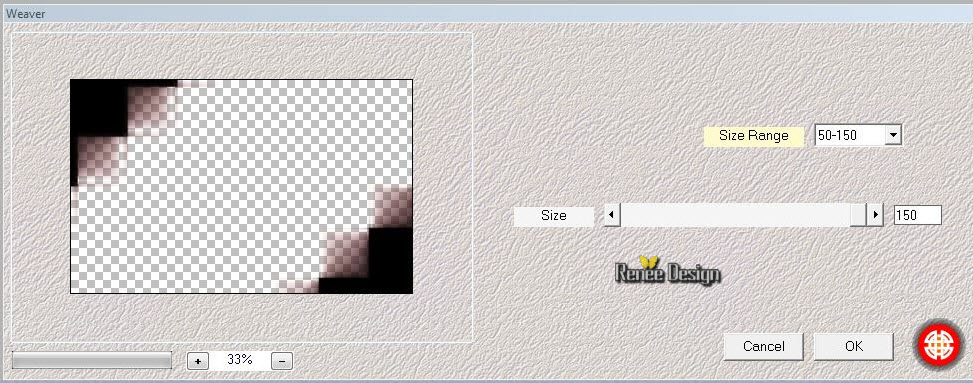
9. Effetti>Effetti bordo>Aumenta
di più
10. Livelli>Duplica
11. Effetti>Effetti
immagine>Motivo Unico
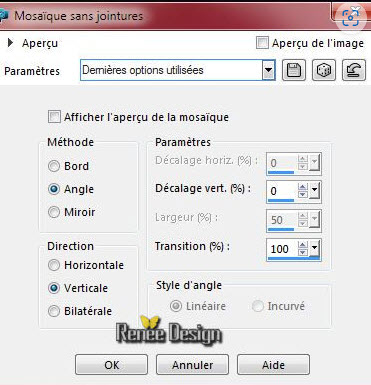
12. Tavolozza dei livelli -
cambia la modalità di miscelatura di questo livello in
Filtra
13. Effetti>Effetti 3D>Sfalsa
ombra - colore di sfondo
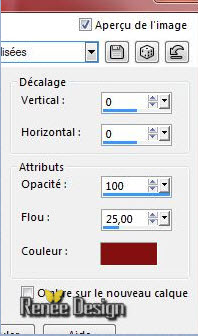
- Così si presenta la tavolozza
dei livelli:
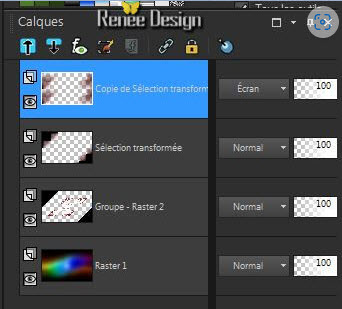
- Tavolozza dei livelli -
posizionati sul livello Raster 1
14. Effetti>I.C.NET Software >Filter
Unlimited 2.0> &<Bkg
Designer sf10 I>-ALFs Border Mirror Bevel
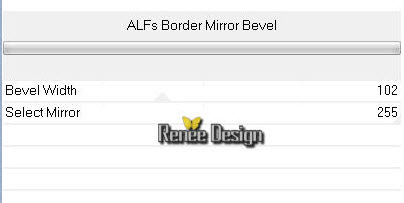
- Tavolozza dei livelli -
posizionati sul livello della selezione innalzata
15. Apri ed incolla sul tuo
lavoro il tube
‘’ image-1_nuit_horreur’’
16. Effetti>Effetti immagine>Scostamento
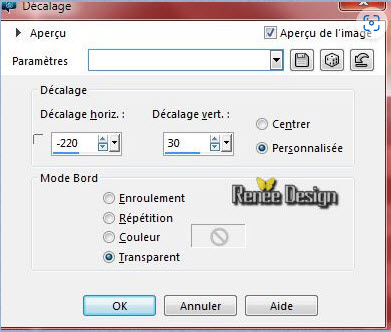
17. Tavolozza dei livelli -
cambia la modalità di miscelatura di questo livello in
Luminanza esistente
18. Apri ed incolla sul tuo
lavoro il tube
‘’ Renee_tube_escalier _image2-nuit_horreur’’
19. Attiva lo strumento
 e posiziona così:
e posiziona così:
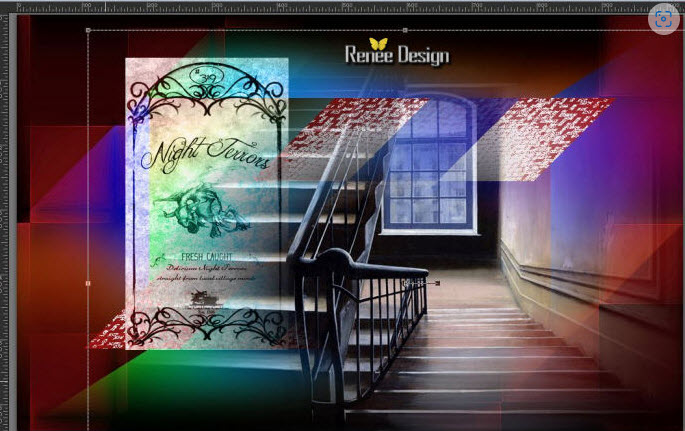
- Tavolozza dei livelli -
posizionati in alto
- Tavolozza dei colori - imposta
il colore di primo piano con
#b5d7fb
20.
Livelli>Nuovo livello raster
21.
Selezioni>Carica/salva selezione>Carica selezione da
disco - Cerca e carica la selezione
‘’ nuit-horreur_1 »
22.
Attiva lo strumento Riempimento (f)
e riempi la selezione con il colore di primo piano
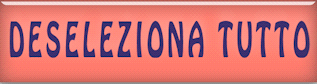
23. Regola>Aggiungi/rimuovi
disturbo>Aggiungi disturbo
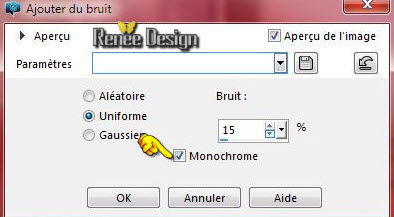
Questa è la tavolozza dei
livelli:
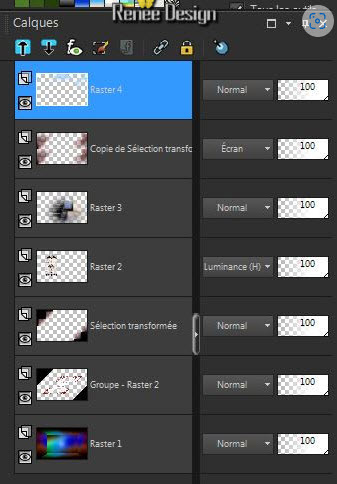
24. Apri ed incolla sul tuo
lavoro il tube
‘’halloween-text.png’’
- Posiziona sulla scala, in alto
25. Apri ed incolla sul tuo lavoro il tube
"image_3_nuit_horreur.pspimage’’
- Posiziona a destra sul muro
26. Effetti>Plugin>Alien Skin Eye Candy 5>Impact>Perspective-
Preset ‘’nuit_horreur_shadow
Shadow oppure inserisci manualmente questi parametri:
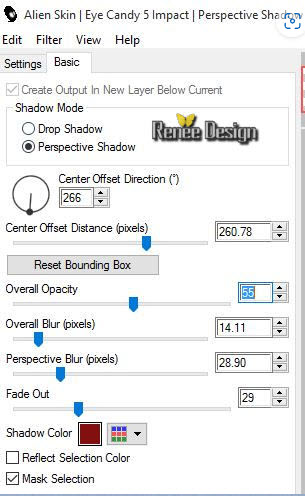
27. Apri ed incolla sul tuo lavoro il tube
‘’ halloween-chauve_souris.png’
- Posiziona in alto
28. Apri ed incolla sul tuo lavoro il tube
‘’ Renee_tube_filette_gianlucamattia.pspimage’’
- Immagine>Ridimensiona a 65% - "Ridimensiona tutti i
livelli" NON selezionato
- Posiziona a sinistra
- Tavolozza dei livelli - posizionati sul livello Raster
4
29. Apri ed incolla sul tuo lavoro il tube
‘’ Renee_tube_1280.pspimage’’
- Immagine>Ridimensiona a 65% - "Ridimensiona tutti i
livelli" NON selezionato
- Posiziona così:

30. Livelli>Duplica
31. Effetti>Plugin>Topaz Detail2
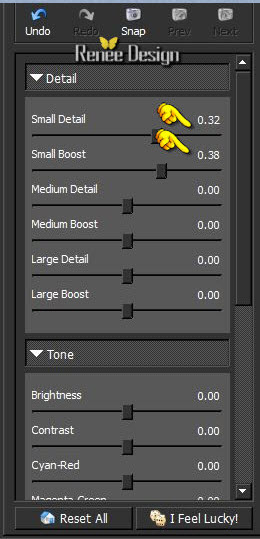
32. Attiva lo strumento
Puntatore (K) e sposta leggermente in avanti, così:

- Tavolozza dei livelli -
posizionati sul livello sottostante
33. Tavolozza dei livelli -
cambia la modalità di miscelatura di questo livello in
Luminanza- diminuisci l'opacità a55
34. Apri ed incolla sul tuo
lavoro il tube
‘’ image_4_nuit_horreur.pspimage’’
35. Diminuisci l'opacità di
questo livello a 53
- Tavolozza dei livelli -
posizionati in alto
36. Apri ed incolla sul tuo
lavoro il tube
"Renee_tube_horreur.pspimage’’
37. Immagine>Ridimensiona a 50%
- "Ridimensiona tutti i livelli" non spuntato
38. Attiva lo strumento
Puntatore (k) e posiziona al centro della scala
39. Livelli>Unisci>Unisci
visibile
40.
Immagine>Aggiungi
bordatura - 1 pixel - nero
41. Immagine>Aggiungi
bordatura - 60 pixels - in
bianco
42. Attiva lo strumento
 e seleziona la bordatura di 60 pixels
e seleziona la bordatura di 60 pixels
- Tavolozza dei colori - imposta
il colore di primo piano con
#831011 e come sfondo il
bianco
- Prepara un gradiente di primo piano - stile radiale -
così configurato:
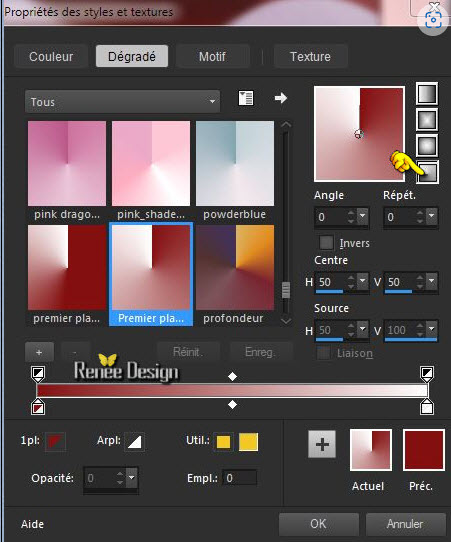
43. Livelli>Nuovo livello raster
44. Attiva lo strumento
 - opacità a 100 e riempi la selezione con il gradiente
- opacità a 100 e riempi la selezione con il gradiente
45. Effetti>I.C.NET Software >Filter
Unlimited 2.0> Special
Effects 1-Jailed!/ 16/41
46. Effetti>Plugin>Simple>Quick Tile
47. Effetti>Effetti bordo>Aumenta di più
48. Effetti>Plugin>Adjust
variations – More darker 1 clic
49. Selezioni>Inverti
- Tavolozza dei livelli - posizionati sul livello
sottostante
50. Effetti>Plugin>AAA Frame>Foto Frame
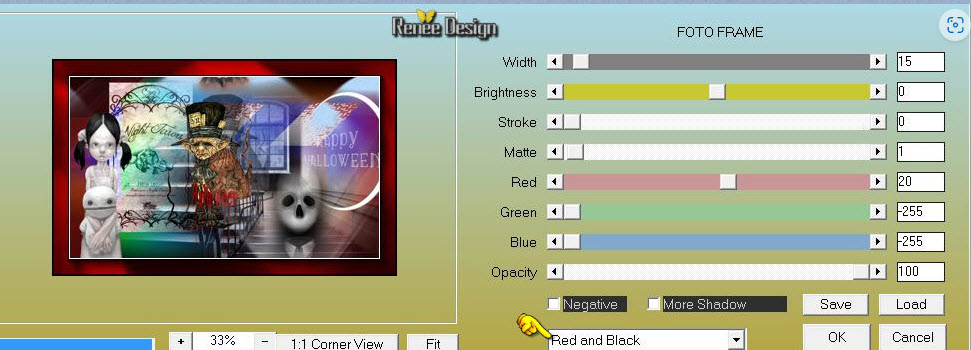

51. Immagine>Aggiungi bordatura
- 1 pixel in nero
52. Immagine>Ridimensiona a 999
pixels di larghezza
53. Con il font allegato TOMVA -
taglia 72 - scrivi il testo "Nuit erreur"
- Applica uno sfalsa ombra a
scelta
54. Livelli>Unisci>Unisci tutto
Il
tutorial è terminato
Spero abbiate gradito eseguirlo
Grazie
Renée
Scritto il 14 settembre 2015
pubblicato
nel 2015
*
Ogni somiglianza con una lezione esistente è una pura
coincidenza
*
Non dimenticate di ringraziare i tubeurs e le
traduttrici che lavorano con e per noi.
Grazie
|